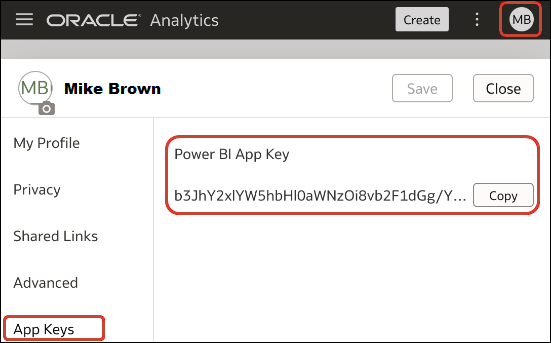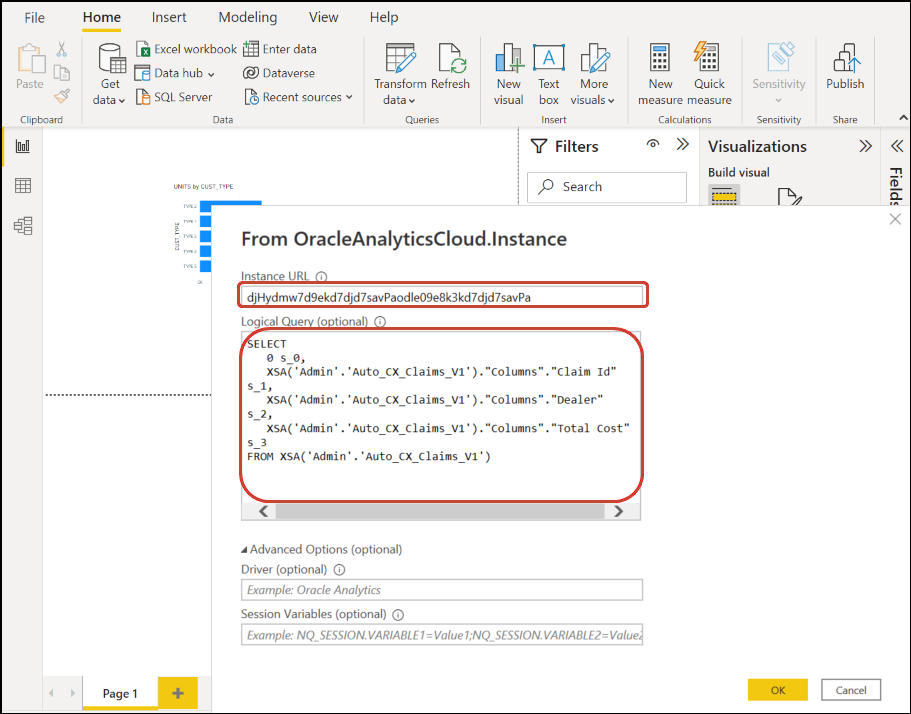74/161
Estabelecer Conexão com o Oracle Analytics Cloud pelo Microsoft Power BI Desktop (Visualização)
Os analistas de dados estabelecem conexão com o Oracle Analytics Cloud pelo Microsoft Power BI Desktop para analisar dados de áreas de assunto do Oracle Analytics Cloud.
- Obtenha a Chave do Aplicativo Power BI para sua instância do Oracle Analytics Cloud.
No Oracle Analytics Cloud, o administrador obtém a chave de acesso do usuário clicando no perfil de usuário administrador, em Perfil, depois em Chaves do Aplicativo e copiando a Chave do Aplicativo Power BI.
- No Microsoft Power BI Desktop, estabeleça conexão com o Oracle Analytics Cloud.
- Na home page, clique em Obter Dados, localize e selecione Oracle Analytics (Beta) na lista de conectores e, em seguida, clique em Conectar.
- No campo URL da Instância, cole ou especifique a Chave do Aplicativo Power BI que você obteve na Etapa 1.
- No campo Consulta Lógica (opcional), caso tenha copiado a SQL de uma pasta de trabalho ou relatório, cole ou informe o código SQL.
Certifique-se de que o SQL seja copiado da mesma instância do Oracle Analytics Cloud da qual você obteve a Chave do Aplicativo Power BI.Caso não tenha copiado o código SQL do Oracle Analytics Cloud, você poderá ignorar a Etapa 2.c e navegar até relatórios ou tabelas de áreas de assunto manualmente após clicar em OK. - Especifique opções avançadas (opcional).
- Em Driver (opcional), especifique, se for o caso, um Nome de Driver ODBC de um Oracle Home, caso várias instalações do Oracle Analytics Cloud Client Tool estejam presentes (o padrão é "Oracle Analytics").- Em Variáveis de Sessão (opcional), especifique, se quiser, valores de variável de sessão usados no Oracle Analytics Cloud.
- Clique em OK.
Caso tenha especificado o código SQL no campo Consulta Lógica, o Power BI exibirá os dados de visualização.Caso não tenha especificado o código SQL no campo Consulta Lógica, use o Navegador para selecionar uma análise ou tabelas para visualização.
- Clique em Carregar.
- No Microsoft Power BI Desktop, crie visualizações e salve o projeto em um documento Power BI Desktop (PBIX). Consulte Integrar o Oracle Analytics Cloud com o Microsoft Power BI (Visualização).